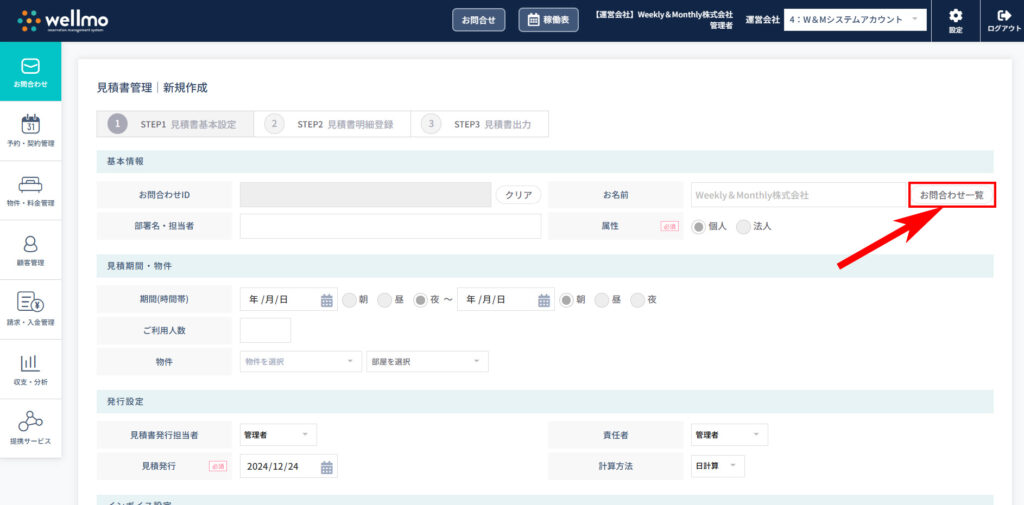04-2. 見積作成
見積書を作成・発行する
「見積書作成履歴」から作成する場合
1.サイドメニューの「お問合わせ」をクリックします。
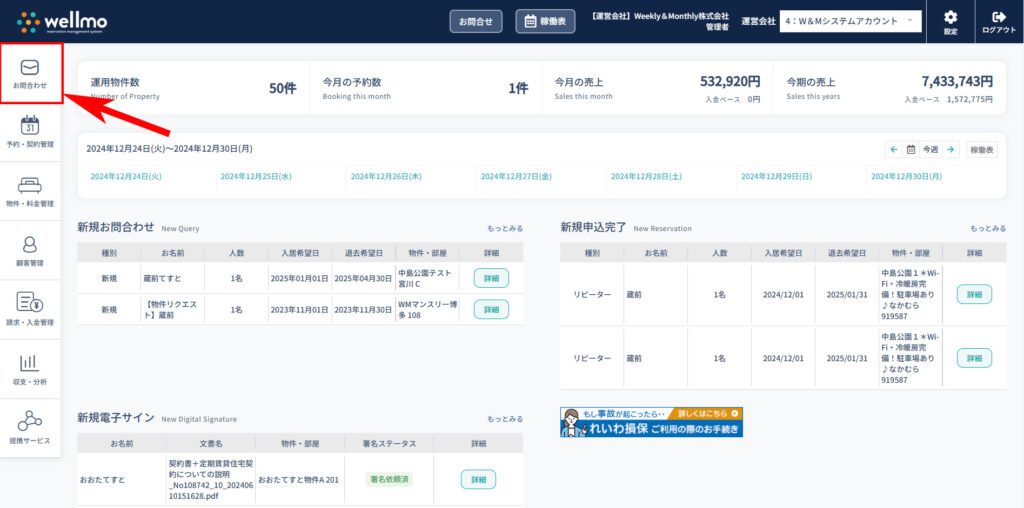
2.見積書を作成するお問い合わせの詳細ボタンをクリックします。
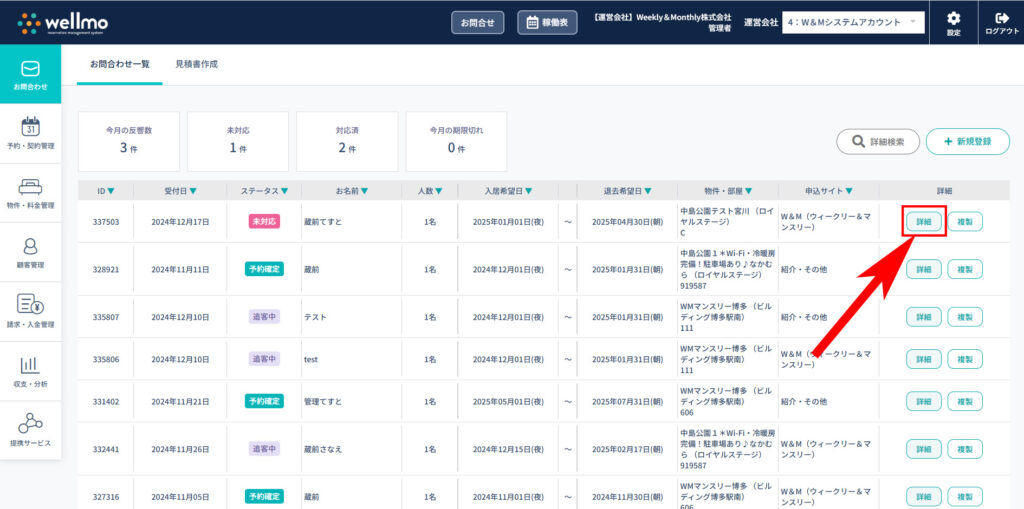
3.見積書作成履歴タブをクリックします。
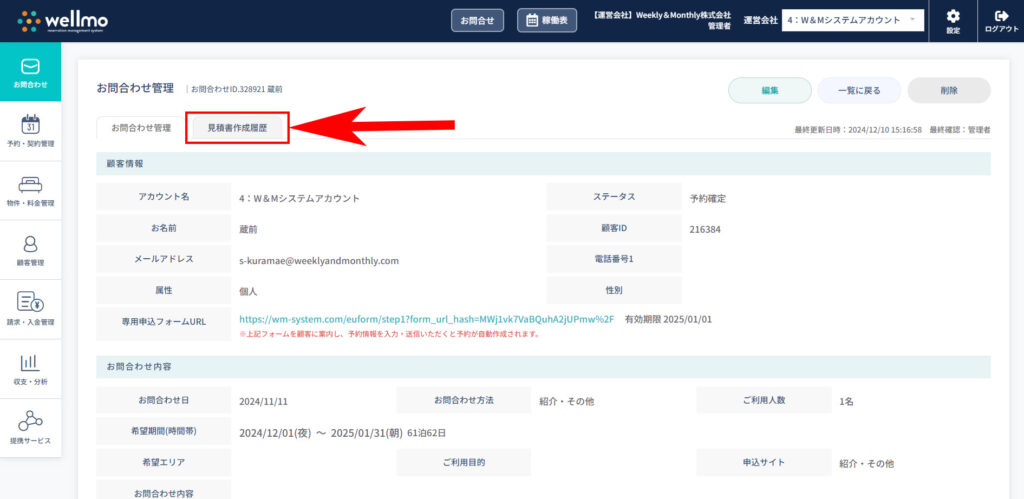
4.新規登録ボタンをクリックします。
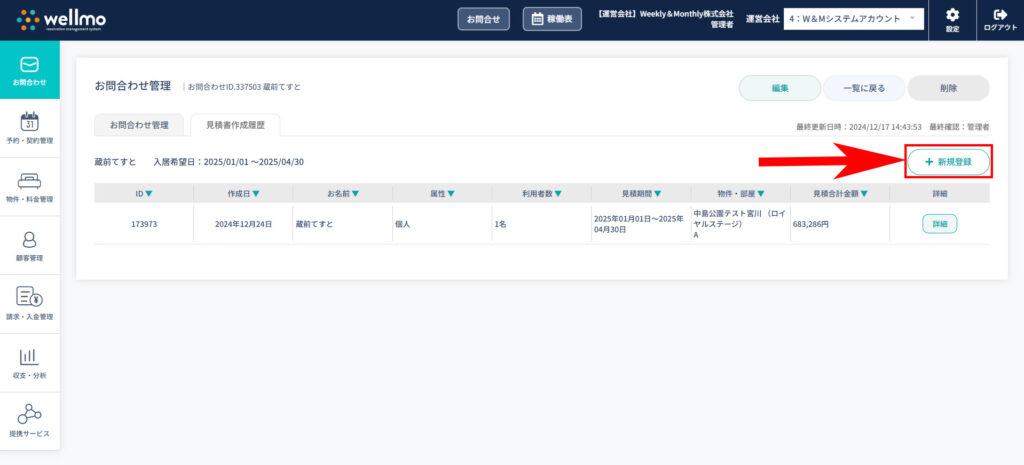
5.STEP1 見積書基本設定の画面へ遷移します。
基本情報
- ・問合せID
- お問合わせIDが表示されます。
- ・お名前
- お客様のお名前が表示されます。
- ・部署名・担当者
- 部署名、ご担当者様のお名前を入力してください。※法人契約の場合
- 必須・属性
- 正しいご契約属性が選択されているかを確認してください。
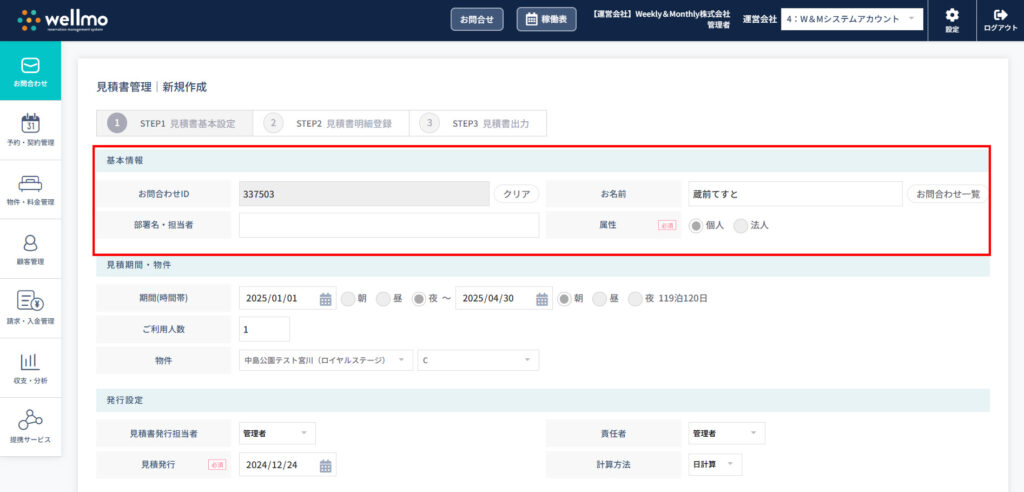
見積期間・物件
- ・期間(時間帯)
-
正しいご入居期間と時間帯が選択されているかを確認してください。
※複数パターンの見積書を作成する場合は、期間を適宜変更してください。 - ・ご利用人数
- 正しいご利用人数が選択されているかを確認してください。
- ・物件
-
物件を選択してください。
※複数パターンの見積書を作成する場合は、物件を適宜変更してください。
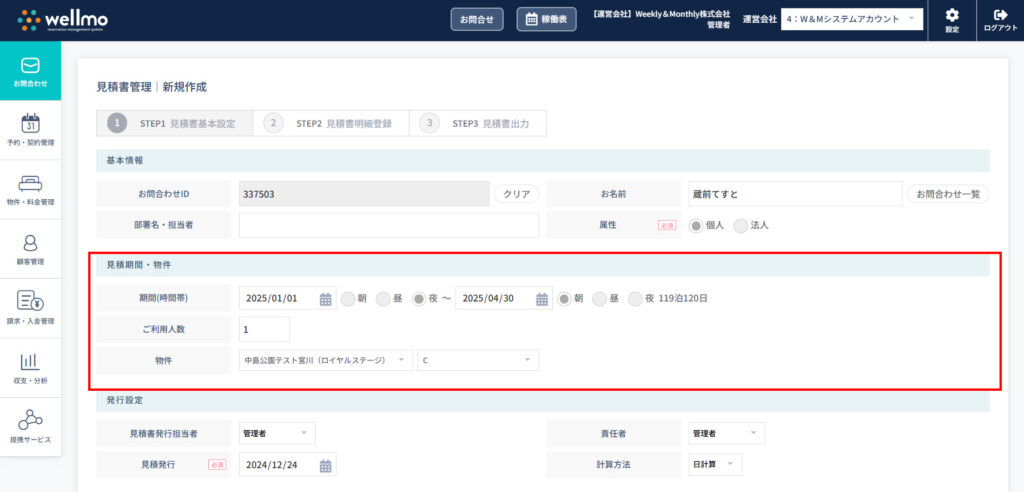
発行設定
- ・見積書発行担当者
- 管理システムのスタッフ一覧にご登録頂いているスタッフ名が選択できます。
- ・責任者
- 管理システムのスタッフ一覧にご登録頂いているスタッフ名が選択できます。
- スタッフの登録方法はコチラをご確認ください。
- 必須・見積発行
- 見積書を新規作成した当日が選択されています。※変更可能
- ・計算方法
- 日計算・泊計算より選択してください。
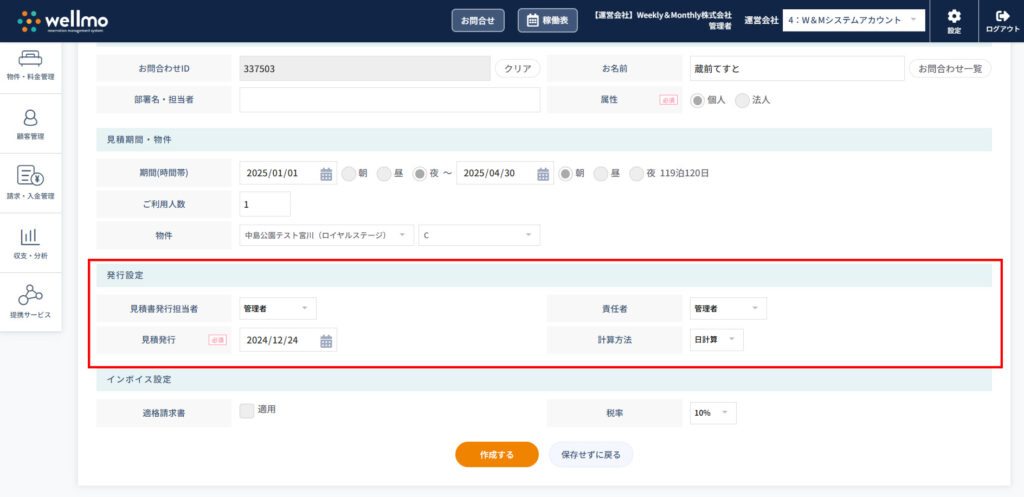
インボイス設定
- ・適格請求書
-
適格請求書を発行する際には「適用」にチェックを入れてください。
※適用請求書を発行するには、アカウント設定にて登録番号の登録が必要です。 - ・税率
- 10%が選択されます。
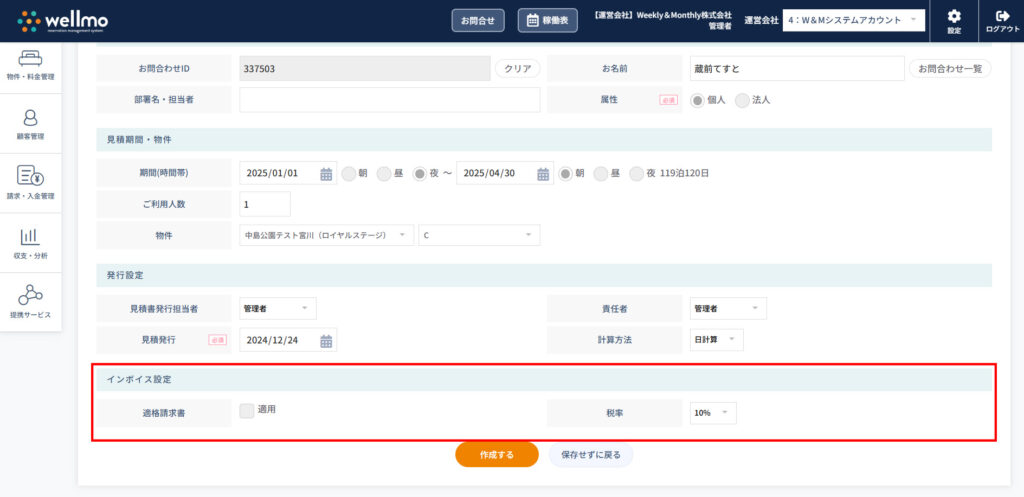
6.作成するボタンをクリックします。
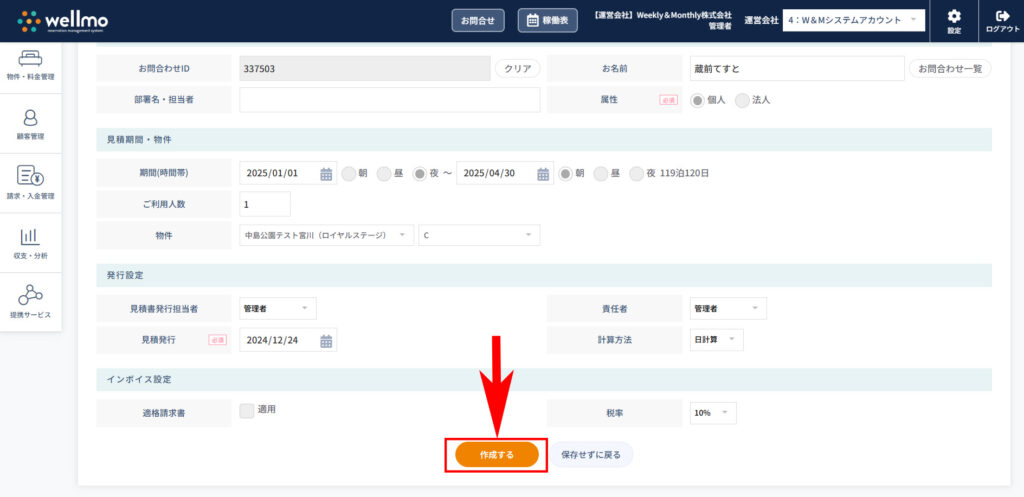
7.STEP2 見積書明細登録の画面へ遷移するので、見積の詳細を選択します。
見積期間・物件
インボイス設定
STEP1で登録した情報が表示されます。
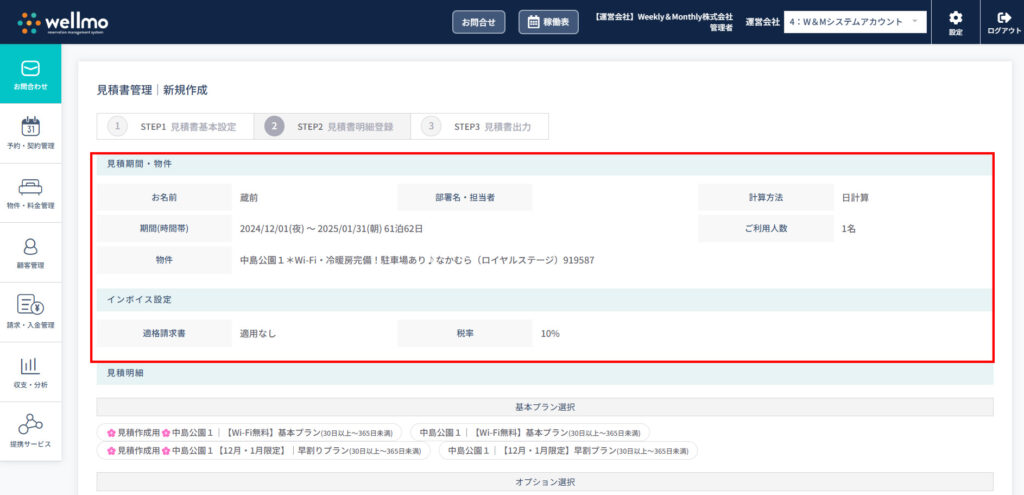
見積明細
- ・基本プラン選択
- 選択した物件に紐付けられた基本料金プランが表示されます。
- ・オプション選択
- 選択した物件に紐付けられたオプション料金プランが表示されます。
- ・キャンペーン
- 選択した物件に紐付けられたキャンペーンが表示されます。
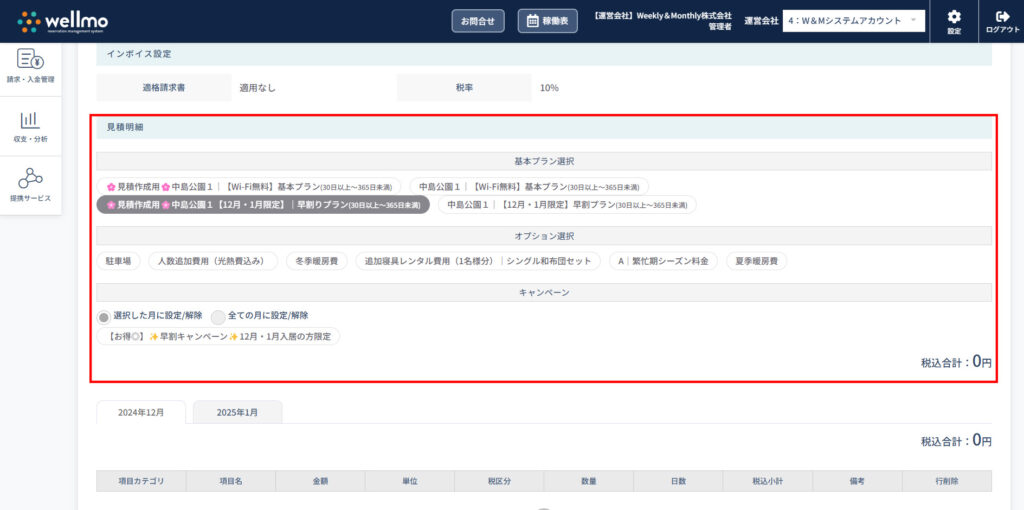
※該当のプランを選択すると、各月の明細に反映されます。
設定済みの料金や税率に変更がある場合は明細の変更が可能です。
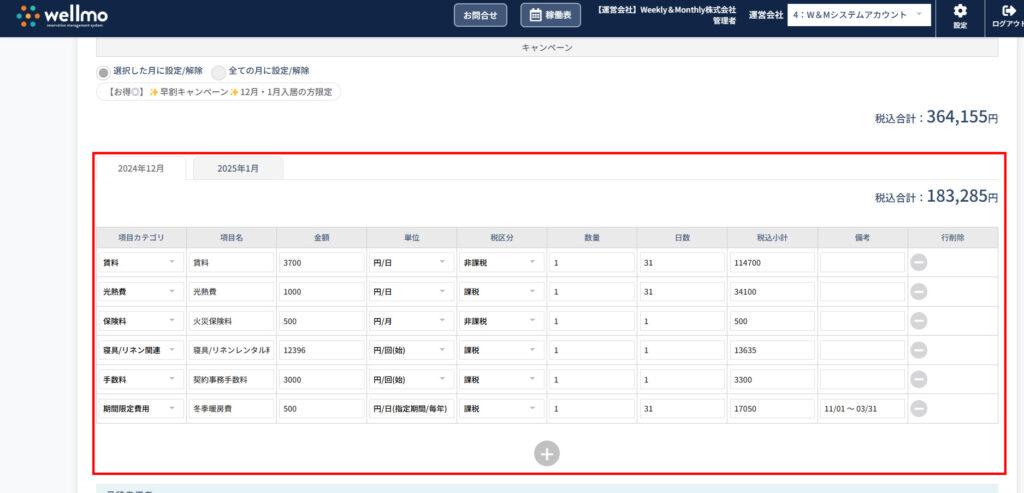
見積書備考
- ・見積書備考欄
- アカウント管理の帳票記載設定より[注意書き]の内容が反映されます。※編集可能
- ・キャンペーン適用
- キャンペーンを選択した場合に反映されます。
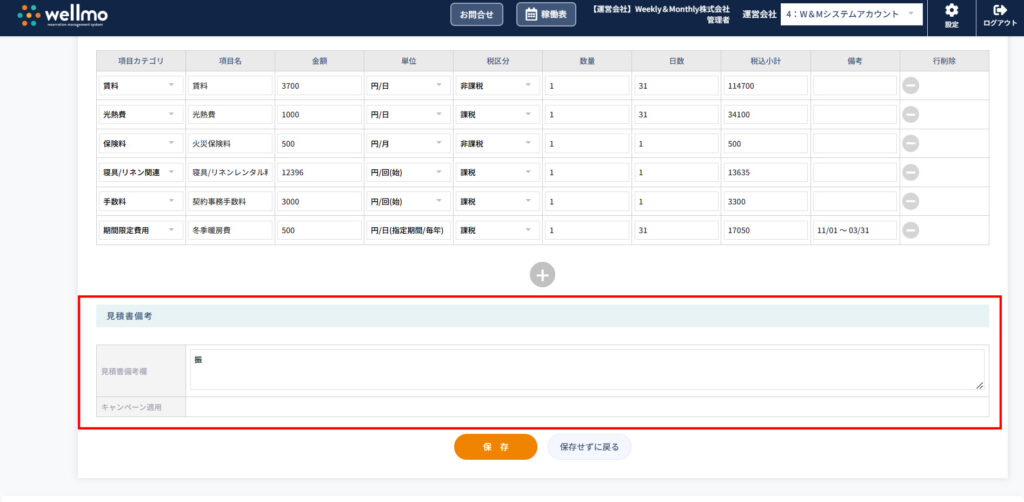
8.選択が完了したら、保存ボタンをクリックします。
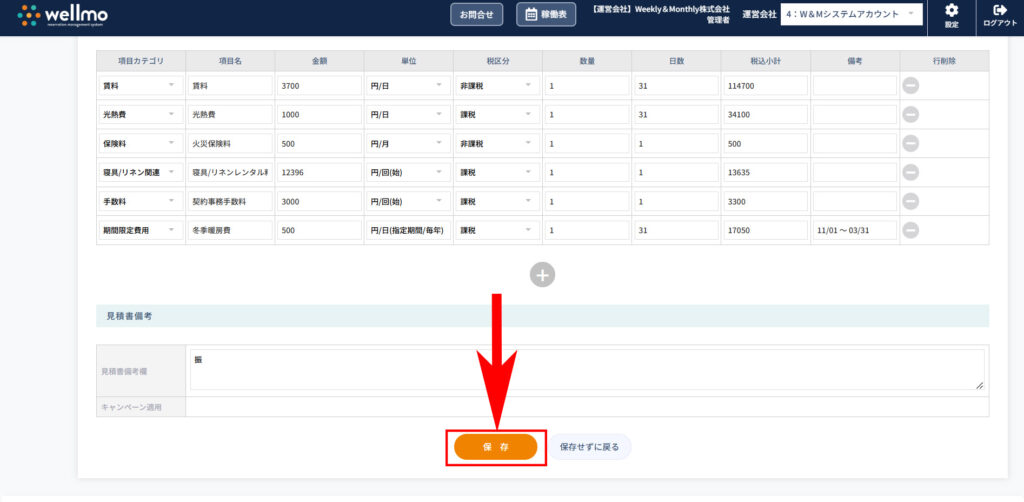
9.見積書の詳細ページへ遷移するので、出力ボタンをクリックすると、見積書をPDFで出力できます。
出力設定より、敬称・出力方法の選択が可能です。
※印影設定は見積書作成前にアカウント設定で予め確認・設定ください。
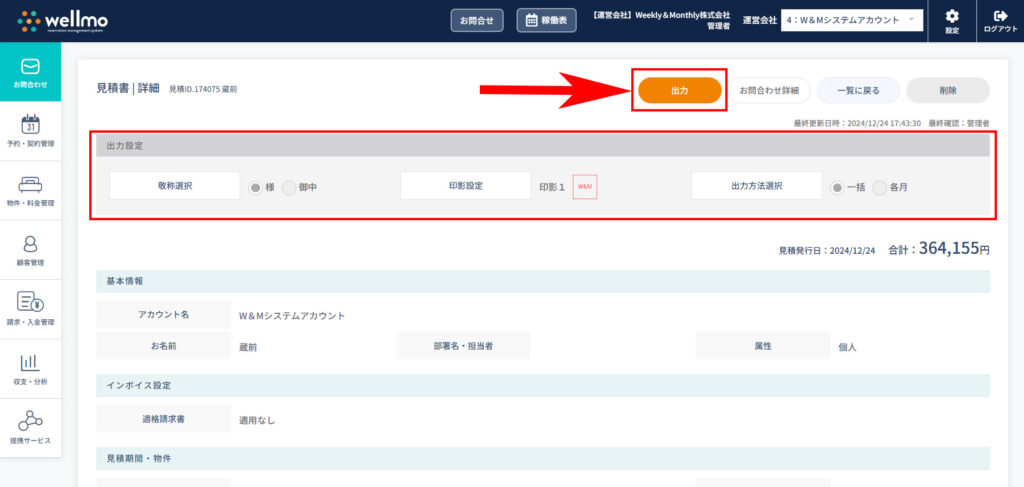
「見積書一覧」から作成する場合
1.サイドメニューの「お問合わせ」をクリックします。
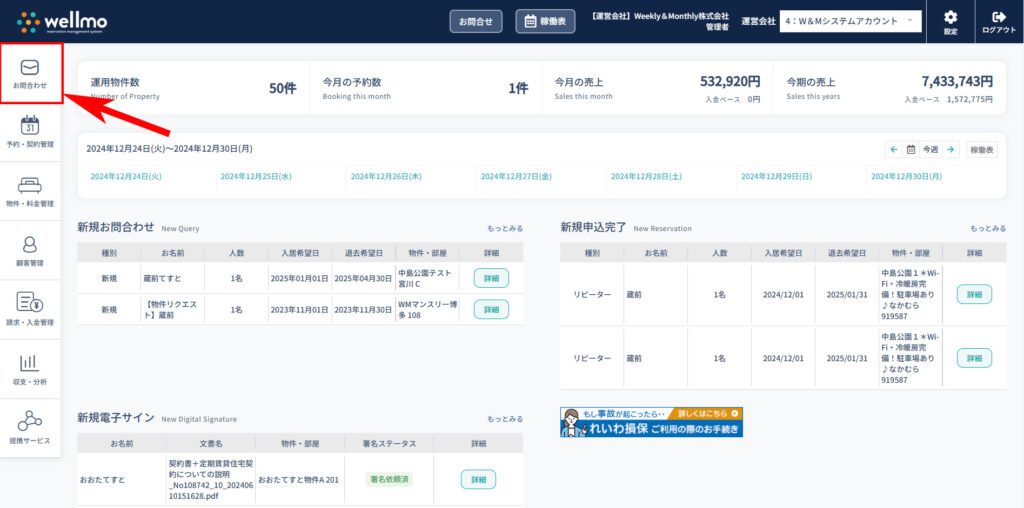
2.見積書作成をクリックします。
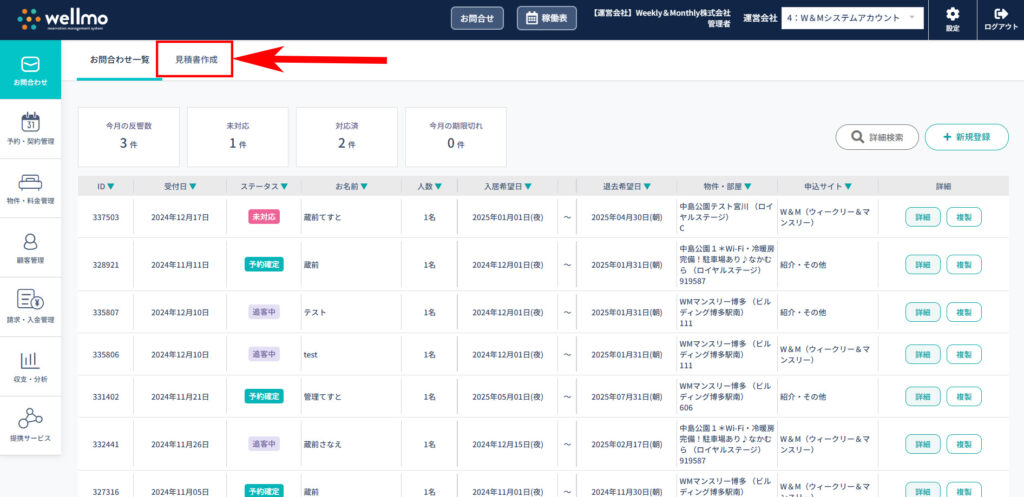
3.見積書一覧の画面へ遷移するので、右側の新規登録ボタンをクリックします。
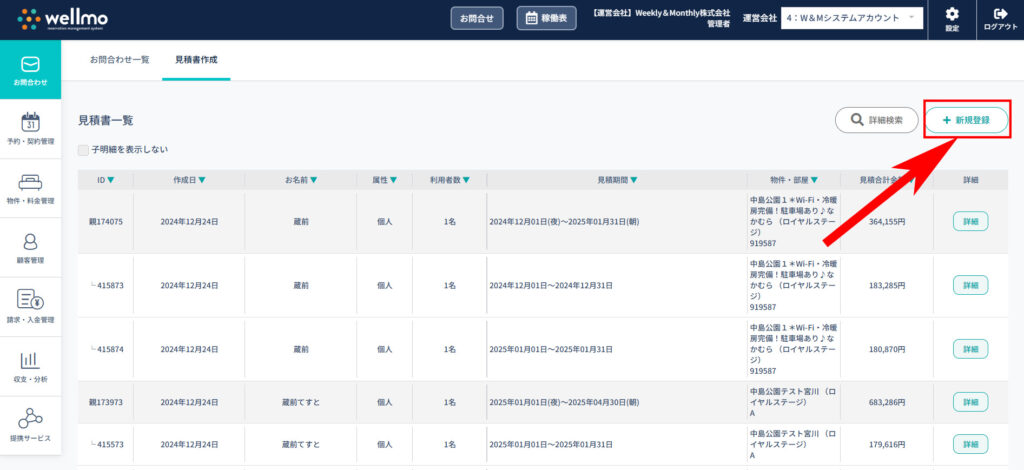
4.新規作成画面へ遷移するので、上記の5~9を参照し登録・発行してください。
問合わせ一覧ボタンをクリックし、見積書を作成するお問い合わせを選択してから登録してください。